Utiliser le sélecteur d’app sur votre Apple Watch
Consultez vos apps les plus récemment utilisées ou passez d’une app à une autre.
Ouvrir une app à partir du sélecteur d’app
Double-cliquez sur la Digital Crown (dans watchOS 9 et versions antérieures, appuyez sur le bouton latéral).
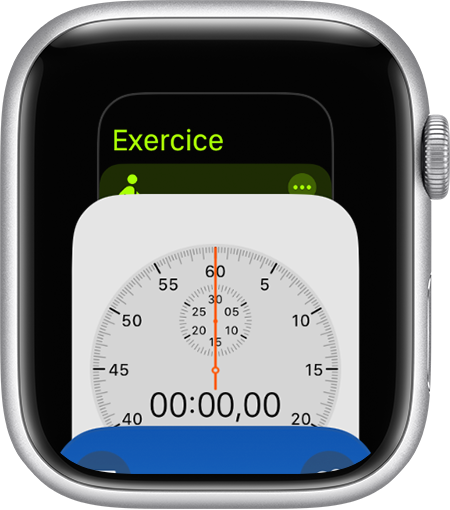
Effectuez un balayage vers le haut ou vers le bas, ou tournez la Digital Crown.
Touchez une app pour l’ouvrir.
Pour fermer le sélecteur d’app, appuyez sur la Digital Crown (dans WatchOS 9 et versions antérieures, appuyez sur le bouton latéral).
Supprimer une app du sélecteur d’app
Pour ouvrir le sélecteur d’app, appuyez sur la Digital Crown (dans WatchOS 9 et versions antérieures, appuyez sur le bouton latéral).
Accédez à une app, puis effectuez un balayage vers la gauche.
Touchez le.
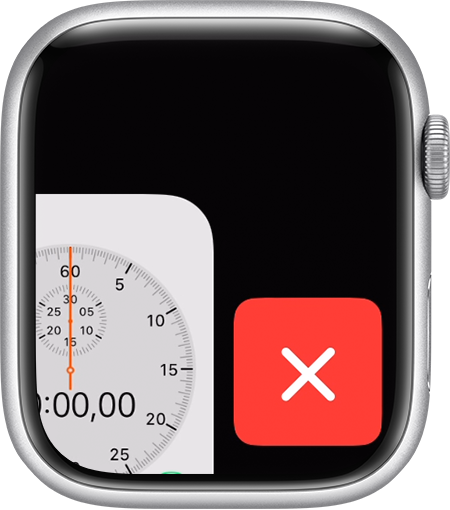
Trier par Récents ou Favoris dans watchOS 9 et versions antérieures
Dans watchOS 9 et versions antérieures, vous pouvez trier le Dock (sélecteur d’app) par Récents ou Favoris.
Choisir entre Récents ou Favoris
Le Dock peut afficher les apps que vous avez ouvertes récemment ou jusqu’à dix de vos apps préférées. Lorsque vous choisissez Récents, vos apps s’affichent dans l’ordre dans lequel vous les avez ouvertes. Lorsque vous choisissez Favoris, vous pouvez choisir les apps qui s’affichent, mais la dernière app utilisée apparaît quand même en haut du Dock. Si elle ne fait pas déjà partie de vos favoris, vous pouvez toucher Garder dans le Dock pour l’ajouter.
Pour choisir les apps qui apparaissent, procédez comme suit :
Ouvrez l’app Watch sur votre iPhone.
Touchez l’onglet Ma montre, puis Dock.
Touchez Récents ou Favoris.
Ajouter vos apps préférées
Si vous organisez le Dock en fonction des Favoris, vous pouvez choisir les apps à afficher ou à supprimer :
Ouvrez l’app Watch sur votre iPhone.
Touchez l’onglet Ma montre, puis Dock.
Assurez-vous que l’option Favoris est sélectionnée.
Touchez Modifier.
Pour supprimer une app, touchez le , puis touchez Supprimer.
Pour ajouter une app, touchez le . Vous pouvez ajouter jusqu’à 10 apps.
Pour réorganiser les apps, appuyez de manière prolongée sur le à côté d’une app, puis faites glisser cette app vers le haut ou vers le bas.
Pour enregistrer vos modifications, touchez OK.
